- 系统
- 教程
- 软件
- 安卓
时间:2021-06-04 来源:u小马 访问:次
很多家长在面对孩子玩电脑的这个问题特别头疼,不让玩吧不太现实,让玩吧肯定必须要控制好时间,但是我们又不能一直守在孩子面前。有没有什么方法可以控制他人使用电脑的时间呢?是的,方法当然是有的,只是还有部分家长不知道这个功能,如果你已经设置了密码,再按照我的方法,就能限制别人使用电脑的时间了,接下来小编便把这个方法分享给大家。
Win10系统的电脑怎么限制别人使用的时间?Win10系统中我们可以直接设置别人使用电脑的时间,到了时间就直接关机,该怎么设置呢?下面我们就来看看详细的教程,需要的朋友可以参考下。
1、点击右下角的Windows图标

2、点击“所有应用”
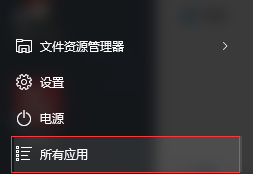
3、找到一个名叫“Windows系统”的文件夹并打开它
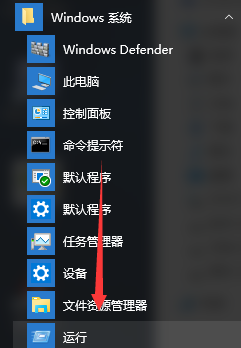
4、这里有个运行,再点击它
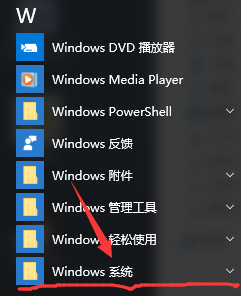
5、等待它弹出一个窗口(配置好的电脑不用等)
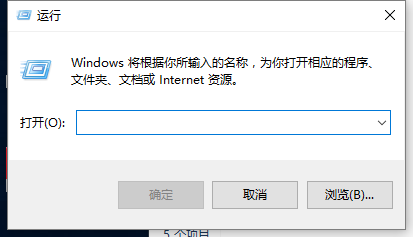
6、现在你有两种选择1、在运行命令框中输入“at 20:00 Shutdown -s”,这样,到了20点电脑就会2、在运行命令框中输入 “Shutdown.exe -s -t 3600”,这里表示3600秒后自动关机(也就是60分钟)
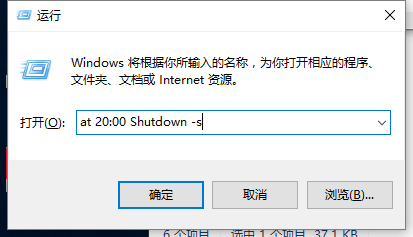
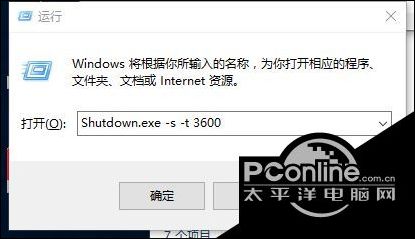
7、选好后点击确定就大功告成了
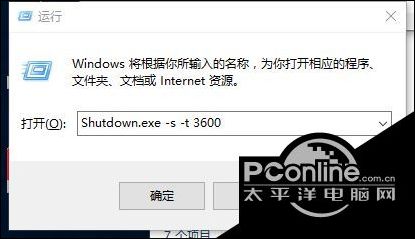
以上就是Win10系统控制他人使用电脑时间的方法了,有了这个方法大家再也不用担心小孩玩电脑玩太久了,觉得小编方法不错的话赶紧鼓励一下点个赞吧!





